
Tisknout z mobilního telefonu je dnes již velmi častým požadavkem uživatelů.
Jakou tiskárnu ale budete potřebovat, jak s ní mobil spárujete a přes jakou aplikaci ji budete ovládat?
Jakou tiskárnu k mobilu?

V první řadě je třeba vybrat správnou tiskárnu, která s mobilem bude komunikovat a následně tisknout zvolené fotografie a dokumenty.
1. Přenosná tiskárna
Nejčastějším řešením pro tisk z mobilu jsou přenosné tiskárny.

Tiskne se u nich na speciální fotopapír, který společně s nimi výrobce dodává v příslušném rozměru. Co se týče kvality tisku, velmi záleží na konkrétním zařízení a v jaké cenové relaci se pohybujeme.
Výhodou těchto tiskáren je především to, že ke svému provozu potřebují baterie. Jsou tedy použitelné hlavně na cestách nebo jednoduše všude tam, kde nemáte přístup k zásuvce.
V zásadě mohou využívat tři technologie:
- Termosublimační tisk
- Tisk na film
- Termální tisk
Termosublimační tisk
Termosublimační tisk využívá tzv. princip sublimace. To znamená přeměny skupenství z pevného na plynné. Tato změna se týká barviva, které se používá pro tisk.
Tato tiskárna tiskne na speciální teplocitlivý papír, přičemž nosičem barviva je speciální fólie. Ta se pomocí tiskové hlavy nahřeje a barva se nanese na papír. Zároveň dochází k aplikování ochranné vrstvy. Ta zvyšuje trvanlivost výtisku.
Většina současných kapesních tiskáren k mobilu využívají právě termosublimační tisk, jelikož dokáží fotky tisknout rychle a s vysokou odolností.
Tisk na film
Druhou možností tisku je vyvolání fotky na film. Tento způsob se používá u Instaxových tiskáren a je výhradně určen na tisk fotek.
Při tomto tisku se nepoužívá inkoust, ale fotka se vyvolá pomocí chemických procesů, které známe už přes století. Pokud si pamatujete Polaroid a jeho postupně se vybarvující fotky, tak přesně o tomto procesu hovoříme při tisku na film.
Termální tisk
Posledním nejčastějším typem přenosných tiskáren je přímý termální tisk.
Jeho výhodou je, stejně jako u tisku na film, fakt, že ke svému tisku nepotřebuje inkoust. Místo toho používá speciální termopapír, který prochází tiskovou hlavou, jenž po nahřátí na konkrétních místech zčerná a tím pádem vytvoří požadovaný vzor.
Na druhou stranu tato technologie neumí barevný tisk, a tak se hodí spíše jen pro tisk dokumentů na cestách než pro zvěčnění fotek na dovolené.
2. Stolní tiskárna

Je ale možné, že budete chtít tisknout z mobilu i doma nebo v kanceláři. Tudíž není problém využít i klasickou stolní tiskárnu. Běžný uživatel se bude primárně rozmýšlet mezi následujícími dvěma kategoriemi:
- Laserový tisk
- Inkoustový tisk
Laserový tisk
Laserovou tiskárnu má smysl si pořídit především pro tisk dokumentů. Tato technologie se pyšní nízkými provozními náklady, spolehlivostí celého procesu a vysokou rychlostí tisku.
U laserových tiskáren dosahuje rozlišeni maximální hodnoty 2400 DPI. Dostačující kvalitu i rychlost tisku, která činí až 60 stran za minutu, oceníte především pro tisk ve velkém objemu. V průměru jeden toner vytiskne kolem 2000 stran textu.
Laserové tiskárny se prodávají i jako barevné. Výhodou je hlavně to, že toner nemá šanci jakkoli zaschnout, tiskárna vydrží i roční pauzu. Sada originálních tonerů je ale dražší záležitostí a často při pořízení svou cenou převýší i cenu nových tiskáren, zejména pokud bereme v potaz levnější modely.
I s laserovou tiskárnou bez problémů vytisknete formát A4. A můžete si samozřejmě pořídit i robustnější zařízení, které bude tisknout i formáty větší (od A3 výše).
Inkoustový tisk
Pokud vás zajímá především tisk fotografií, nejvhodnější je klasická inkoustová tiskárna.
Dáno je to vyšší kvalitou tisku a především barvy z této tiskárny jsou zářivější a živější. Tisk z inkoustové tiskárny se rovněž vyznačuje jemnějšími a hladšími detaily, zvlášť pokud mluvíme o fototiskárnách.
Stěžejní je pro kvalitu tisku, jak už bylo naznačeno, hlavně rozlišení. To se u inkoustových tiskáren pohybuje až na úrovni 9600 DPI.
Běžně tisknou tiskárny hlavně na formát A4. Seženete však i modely, které si bez problémů poradí i s formáty A3 a většími. Nevýhodou je ovšem hlavně to, že stoupá jednak fyzická velikost samotného zařízení, ale i pořizovací cena.
Inkoustové tiskárny tisknou rychlostí v průměru 20-30 stran za minutu. To je důležité zejména při tisku ve větším objemu, neboť významně s rychlejším zařízením ušetříte čas.
Jak připojit tiskárnu k mobilu?

K připojení své tiskárny k telefonu můžete využít hned několik dostupných možností. Rozdělit je můžeme na:
Bezdrátové připojení
Wi-Fi
Připojení tiskárny na Wi-Fi má hlavně tu výhodu, že k ní může být v jednom okamžiku připojeno více uživatelů.
Nastavení bezdrátového přenosu je velmi intuitivní a zvládne ho i laik. Nejprve se ujistěte, že jsou obě zařízení k dané síti připojena a nacházejí se v jejím dosahu. Pokud dále nastavíte volbu způsobu připojení na Wi-Fi, tiskárna by už sama měla danou síť najít. Pakliže ji máte zabezpečenou heslem, což lze většinou předpokládat, musíte jej správně zadat.
Snadno tak můžete tisknout jak z počítače, tak i právě ze svého mobilního telefonu. Nicméně starší tiskárny tuto možnost často nemají.
Bluetooth
Funkcí Bluetooth disponují prakticky všechny smartphony. Co se týče samotných tiskáren, ve většině případů fungují přes Bluetooth hlavně ty malé kapesní. S telefonem se proto umí propojit hned a vy tak můžete obratem tisknout.
Využití této technologie je obdobně jednoduché jako u Wi-Fi. Obě zařízení je nutné spárovat. Funkci zapnete přímo na tiskárně. Párování je nutné provést pouze po prvním připojení. Následně už dojde ke spárování zcela automaticky.
NFC
Nejmodernějším řešením je NFC.
Hlavní výhodou je především automatické spárování. Obě zařízení postačí přiložit a přenos bude okamžitě zahájen. Interval činí pouze desetinu vteřiny. Následně je potřeba si uvědomit hlavně to, že dosah NFC je jen velmi malý. Právě využití na krátké vzdálenosti však z této technologie činí velmi bezpečnou záležitost.
Jeho největší nevýhodou je zatím ne zcela stoprocentní rozšíření, některé telefony jím stále nejsou vybaveny. Pokud jím ale vaše zařízení disponují, využijte NFC i pro tisk. Před tiskem se ještě přesvědčte, že je na mobilu i na tiskárně funkce povolena.
Airprint
Pokud vlastníte iPhone, můžete využít také nativní řešení AirPrint, které je určeno právě pro bezdrátový tisk.
Úskalím může být kompatibilita vaší tiskárny, ne všechna zařízení jsou dosud touto možností vybavena. Většina novějších modelů však podporu má. Kompletní aktuální seznam je k dispozici na webu Apple, proto si na něm vždy ověřte, zda vybraná tiskárna funkcí skutečně disponuje.
Je také nutné se opět ujistit, že telefon i tiskárna jsou připojeny ke stejné síti a nacházejí se v jejím dosahu.
Připojení kabelem
USB
Typicky se připojení kabelem přes USB dá využít hlavně u starších typů tiskáren, které ještě nejsou vybaveny moderními technologiemi a nepodporují Wi-Fi nebo NFC.
Při připojení kabelem budete potřebovat USB kabel vybavený správným konektorem. Zcela zásadní pro úspěšný tisk z mobilu přes USB je především podpora formátu USB OTG (On-the-Go). Pak by se vaše tiskárna měla k mobilu připojit zcela automaticky. K tomu, abyste mohli úspěšně tisknout, však budete potřebovat i vhodný ovladač pro vaše zařízení.
Aplikace pro tisk z Androidu
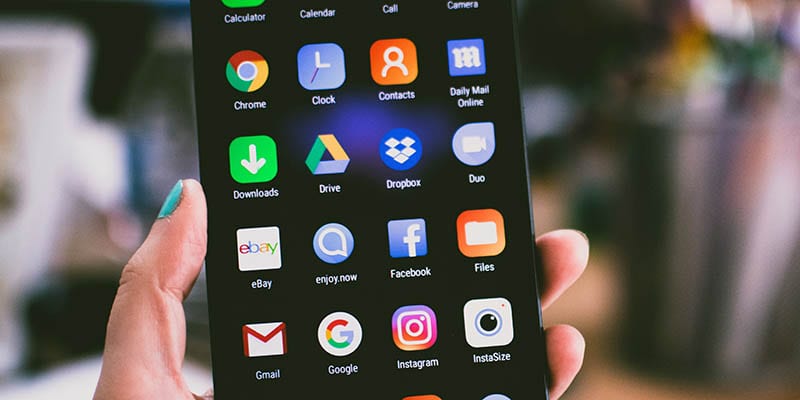
Pořizovat si další aplikaci při tisku přes Wi-Fi ani přes Bluetooth nebývá nutné, neboť telefony podporují tisk samy o sobě. Tisk přes mobil tak můžete zprostředkovat skrz aplikaci, kterou ve svém telefonu už máte.
Je to i důvodem, proč byl ukončen provoz oblíbeného nativního software Google Cloud Print. Mobilní telefony, původně zcela nepřipravené na to, že uživatelé by s nimi mohli chtít začít tisknout, v čase zkrátka trend současné doby nakonec úspěšně dohnaly.
Android aplikace od výrobců tiskáren
Pokud si ale váš mobilní telefon s tiskárnou při připojení přes Wi-Fi nerozumí, bude nutné si stáhnout z Google Play oficiální aplikaci výrobce. Tato nativní řešení bývají zcela spolehlivá, neboť jsou dimenzována přímo na konkrétní model tiskárny.
Svoji vlastní aplikaci mají všechny hlavní výrobci tiskáren:
- Canon: Canon PRINT Inkjet/SELPHY
- HP: HP Smart
- Epson: Epson iPrint
- Brother: Brother iPrint&Scan
- Xerox: Xerox Workplace
- Samsung: Samsung Mobile Print
- Lexmark: Lexmark Mobile Print
- Oki: Mobile Print
- Kyocera: KYOCERA Mobile Print
Nejlepší aplikace na tisk pro Android
Některým uživatelům však nemusí pouhý tisk stačit. Chcete-li využít možnost nejrůznějších předtiskových úprav, bez zvláštní aplikace už se neobejdete. Tyto patří k těm nejzajímavějším:
Aplikace pro tisk z iPhonu (iOS)

Oproti Androidu iOS umožňuje pouze bezdrátové připojení tiskárny k iPhonu. To je nejčastěji řešeno výše zmíněným připojením AirPrint. Ovšem ne každá tiskárna je s tímto protokolem kompatibilní, a tak je třeba sáhnout po jiných aplikacích.
iOS aplikace od výrobců tiskáren
Také pro iPhony existují vhodné aplikace přímo od výrobců. Z nejznámějších tak zmiňme zejména:
- Canon: Canon PRINT Inkjet/SELPHY
- HP: HP Smart
- Epson: Epson iPrint
- Brother: Brother iPrint&Scan
- Xerox: Xerox Workplace
- Samsung: Samsung Mobile Print
- Lexmark: Lexmark Mobile Print
- Oki: Mobile Print
- Kyocera: KYOCERA Mobile Print
Nejlepší aplikace na tisk pro iOS
Také pro produkty značky Apple existují aplikace umožňující pokročilé úpravy před tiskem. K těm nejlepším patří:

